Piilotetun kohdistimen määrittäminen syötettäessä tietoja Windows 10/11:ssä

Ärsyttääkö sinua tilanne, jossa hiiren osoitin näkyy tekstikentässä kirjoittaessasi?
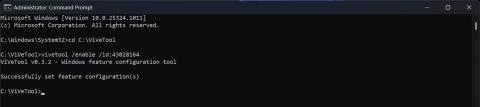
3-sarakkeisen Widget-paneelin avulla näet enemmän tietoa yhdellä silmäyksellä, mikä tekee siitä hyödyllisemmän kuin nykyinen 2-sarakkeinen Widget-paneeli. Microsoft huomasi tämän ja esitteli uuden 3-sarakkeen Widget-paneelin pienelle ryhmälle Windows Insider -käyttäjiä Canary- ja Dev Channel -kanavilla.
Muutaman tempun avulla jokainen Canary- ja Dev Channel -käyttäjä voi kuitenkin ottaa käyttöön uudistetun Widgets-paneelin. Näin otat 3-sarakkeen Widget-paneelin käyttöön Windows 11 Dev- ja Canary-versioissasi, vaikka et olisikaan niiden harvojen joukossa, jotka kokevat tämän Microsoftin ominaisuuden.
Kuinka ottaa uusi Widget-paneeli käyttöön Windows 11:ssä
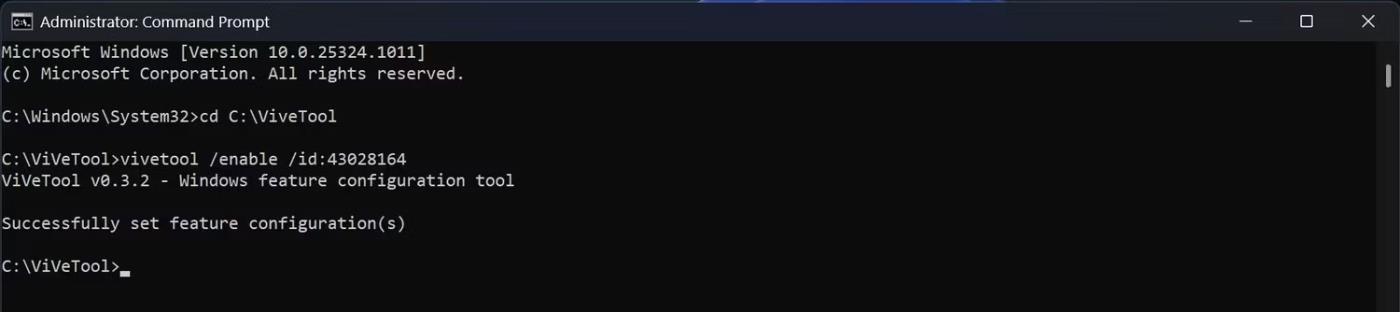
3-sarakkeen widget-paneelin käyttöönotto
ViveTool on kolmannen osapuolen sovellus, jonka avulla voit ottaa käyttöön ominaisuuksia, joita monet Windows Insider -käyttäjät tai tavalliset käyttäjät eivät voi käyttää Windows 11:ssä. Toisin sanoen tämän työkalun avulla voit ottaa piilotetut ominaisuudet käyttöön Windows 11:ssä. Quantrimang.com tarjoaa yksityiskohtaiset ohjeet kuinka lataa ja käytä ViveToolia ottaaksesi käyttöön julkaisemattomat ominaisuudet .
Kun olet asentanut ViveToolin onnistuneesti tietokoneellesi, voit siirtyä suoraan vaiheisiin, joita tarvitaan tiettyjen ominaisuustunnusten käyttöönottoon 3-sarakkeisessa widget-näkymässä.
1. Avaa komentokehote järjestelmänvalvojan oikeuksilla .
2. Anna alla mainittu komento ja paina sitten näppäimistön Enter- näppäintä.
cd C:\ViVeTool3. Kopioi ja liitä seuraava komento ja paina sitten Enter .
vivetool /enable /id:43028164Huomautus : Kun olet painanut Enter-näppäintä , komentokehote näyttää "Ominaisuusmääritykset on asetettu onnistuneesti", mikä osoittaa, että olet ottanut tunnuksen käyttöön. Jos näet toisen viestin, olet tehnyt jotain väärin.
4. Käynnistä tietokoneesi uudelleen, jotta muutokset tulevat voimaan.
Käynnistä nyt Widgets-paneeli tehtäväpalkista. Jos sinulla ei ole Widget-kuvaketta tehtäväpalkissasi, voit säätää tehtäväpalkin asetuksia ja sisällyttää kuvakkeen tehtäväpalkkiin.
Onko Widget Dashboard saatavilla muille Insider-kanaville?
Kaikki ominaisuudet, joita Microsoft testaa Canary Channel -versiossa, voivat olla tai eivät välttämättä ole saatavilla muilla Insider-kanavilla. Uusi Widgets-paneeli ei ole poikkeus.
Mutta koska Microsoft on virallisesti vahvistanut, että se tulee lähipäivinä useammille Insider-käyttäjille, toivottavasti se pääsee muihin kanaviin ja lopulta Windows 11:n vakaaseen julkaisuun.
Onko Widget-paneelissa aina 3 saraketta tulevaisuudessa?
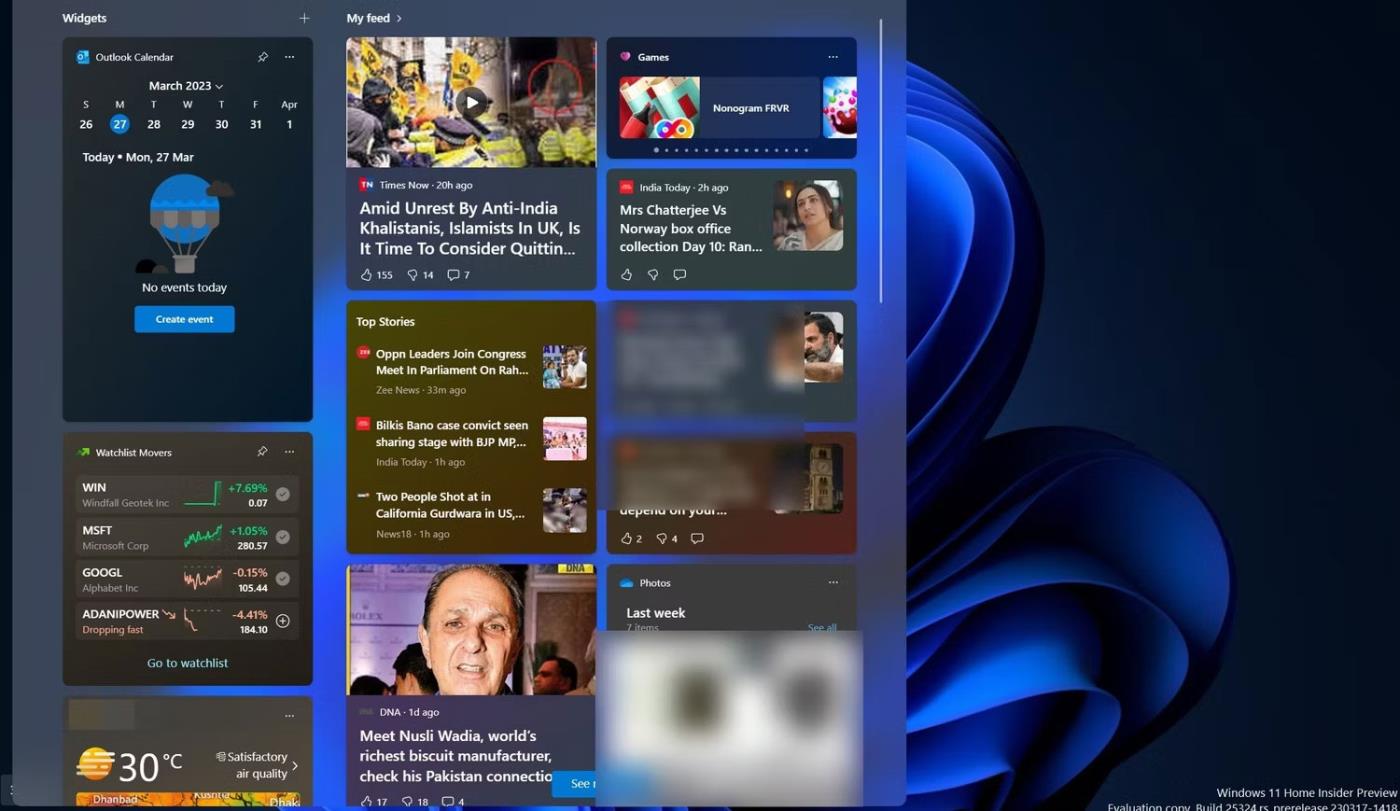
3-sarakkeinen widget-taulukko
Todennäköisesti uusi Widgets-paneeli korvaa kokonaan vanhan 2-sarakkeen vaihtoehdon. Kun otat 3-sarakkeen widgetin käyttöön ViveToolilla, et voi enää palata käyttämään vanhaa Widget-paneelia.
Ei kuitenkaan voida sulkea pois sitä, että Microsoft luo tulevaisuudessa suuremman Widgets-paneelivaihtoehdon, jonka avulla käyttäjät voivat päättää, mikä niistä sopii heille parhaiten.
Ärsyttääkö sinua tilanne, jossa hiiren osoitin näkyy tekstikentässä kirjoittaessasi?
Vaikka Discord toimii sujuvasti suurimman osan ajasta, saatat joskus kohdata ongelman, joka aiheuttaa päänsärkyä yrittäessäsi ratkaista sen.
Jos et käytä Narratoria tai haluat käyttää toista sovellusta, voit helposti sammuttaa sen tai poistaa sen käytöstä.
Windowsissa on tumma teema, joka parantaa järjestelmän yleistä estetiikkaa. Tämä vaihtoehto on kuitenkin rajoitettu, eikä se välttämättä vaikuta tiettyihin sovelluksiin.
Odottaessasi Microsoftin tuovan Copilotin virallisesti Windows 10:een, voit kokea tämän AI-chatbot-palvelun varhaisessa vaiheessa käyttämällä kolmannen osapuolen työkaluja, kuten ViveTool.
Tämä opas näyttää, kuinka voit palauttaa Windows Updaten komponentit ja käytännöt kokonaan oletusasetuksiin Windows 11:ssä.
Windows 11 ilmoittaa virheestä, että se ei saa tarpeeksi RAM-muistia tai puuttuu RAM-muistia, kun laitteen RAM-muistia on edelleen käytettävissä. Tämä artikkeli auttaa sinua käsittelemään tämän tilanteen nopeasti.
Monilla käyttäjillä on ongelmia Clipchamp-videonmuokkaustyökalun asentamisessa Microsoft Storen kautta. Jos sinulla on sama ongelma ja haluat asentaa ja kokeilla tätä ilmaista videonmuokkaustyökalua, älä huoli!
Gigabyte on seuraava tietokonekomponenttien valmistaja, joka julkistaa luettelon emolevymalleista, jotka tukevat yhteensopivuutta ja saumatonta Windows 11 -päivitystä.
Yleinen ongelma näiden joukossa on, että sen jälkeen, kun Hyper-V on otettu käyttöön Windows 11:ssä, ei ole mahdollista käynnistää lukitusnäytöltä.
Tietokoneen laitteisto-ohjaimia käytetään laitteiston viestimiseen käyttöjärjestelmän kanssa.
Paint Cocreator on Microsoft Paint -sovellukseen upotettu ominaisuus. Se voi luoda useita versioita kuvista käyttämällä DALL-E:tä, kuvan tekoälyjärjestelmää, joka perustuu antamaasi tekstinsyöttöön.
Halusitpa sitten harjoitella puhetta, hallita vierasta kieltä tai luoda podcastin, äänen tallentaminen Windows 11 -tietokoneella on yksinkertainen prosessi.
Battery Saver on yksi Windows 11:n hyödyllisistä sisäänrakennetuista ominaisuuksista.
Joissakin tilanteissa sinun on käynnistettävä Windows 11 -tietokoneesi uudelleen ongelmien korjaamiseksi, päivitysten asentamiseksi, asennuksen viimeistelemiseksi tai muiden tarpeellisten tehtävien suorittamiseksi.
Mukautetun virrankäyttösuunnitelman luominen ei ehkä ole harvinaista sinulle, jos olet käyttänyt Windowsia useita vuosia. Mutta tiesitkö, että voit tuoda ja viedä virrankäyttösuunnitelmia Windowsissa?
Dynamic Lock -nimisen suojausominaisuuden avulla voit helposti asettaa tietokoneesi lukittumaan turvallisesti automaattisesti, kun poistut työpaikaltasi ilman, että sinun tarvitsee sammuttaa järjestelmää kokonaan.
Windows 11:n mukana tulee lisäasetus, nimeltään Hardware Accelerated GPU Scheduling, joka voi parantaa pelien ja videoiden suorituskykyä optimoimalla GPU-tehoa PC:ssä.
Kuvittele, että olet kokouksessa tai tilassa, joka vaatii ehdotonta hiljaisuutta, mutta "ärsyttävä" tietokoneesi pitää suhteellisen kovaa ääntä käynnistyessään, jolloin saat lukemattomia epämiellyttäviä katseita ympärillä olevilta ihmisiltä.
Windows 10:ssä järjestelmän oletusselaimen vaihtaminen on erittäin helppoa ja nopeaa muutamalla napsautuksella. Windows 11:ssä asiat muuttuvat kuitenkin hieman monimutkaisemmiksi.
Kioskitila Windows 10:ssä on tila, jolla voit käyttää vain yhtä sovellusta tai käyttää vain yhtä verkkosivustoa vierailevien käyttäjien kanssa.
Tämä opas näyttää, kuinka voit muuttaa tai palauttaa Camera Roll -kansion oletussijaintia Windows 10:ssä.
Hosts-tiedoston muokkaaminen voi aiheuttaa sen, että et voi käyttää Internetiä, jos tiedostoa ei ole muokattu oikein. Seuraava artikkeli opastaa sinua muokkaamaan isäntätiedostoa Windows 10:ssä.
Valokuvien koon ja kapasiteetin pienentäminen helpottaa niiden jakamista tai lähettämistä kenelle tahansa. Erityisesti Windows 10:ssä voit muuttaa kuvien kokoa erässä muutamalla yksinkertaisella vaiheella.
Jos sinun ei tarvitse näyttää äskettäin vierailtuja kohteita ja paikkoja turvallisuus- tai yksityisyyssyistä, voit helposti sammuttaa sen.
Microsoft on juuri julkaissut Windows 10 Anniversary Update -päivityksen, joka sisältää monia parannuksia ja uusia ominaisuuksia. Tässä uudessa päivityksessä näet paljon muutoksia. Windows Ink -kynän tuesta Microsoft Edge -selainlaajennuksen tukeen, Start Menu ja Cortana ovat myös parantuneet merkittävästi.
Yksi paikka monien toimintojen ohjaamiseen suoraan ilmaisinalueella.
Windows 10:ssä voit ladata ja asentaa ryhmäkäytäntömalleja hallitaksesi Microsoft Edge -asetuksia, ja tämä opas näyttää prosessin.
Dark Mode on tumman taustan käyttöliittymä Windows 10:ssä, joka auttaa tietokonetta säästämään akun virtaa ja vähentämään vaikutusta käyttäjän silmiin.
Tehtäväpalkissa on rajoitetusti tilaa, ja jos työskentelet säännöllisesti useiden sovellusten kanssa, tila saattaa loppua nopeasti, jotta voit kiinnittää lisää suosikkisovelluksiasi.




























